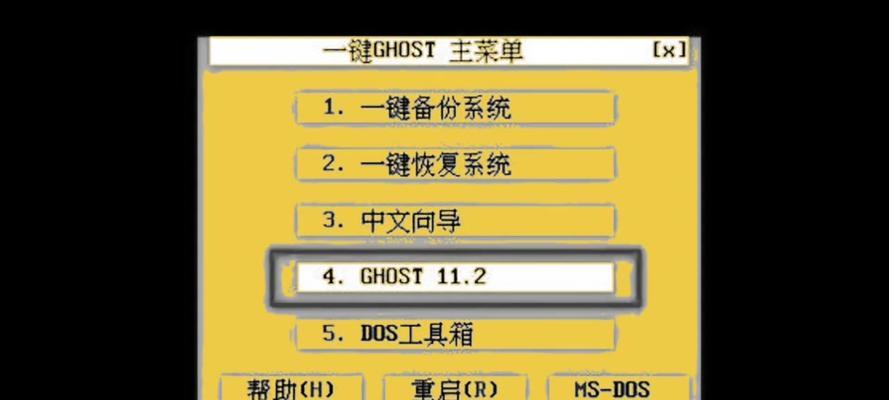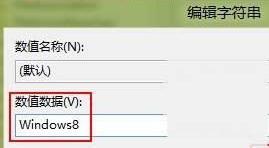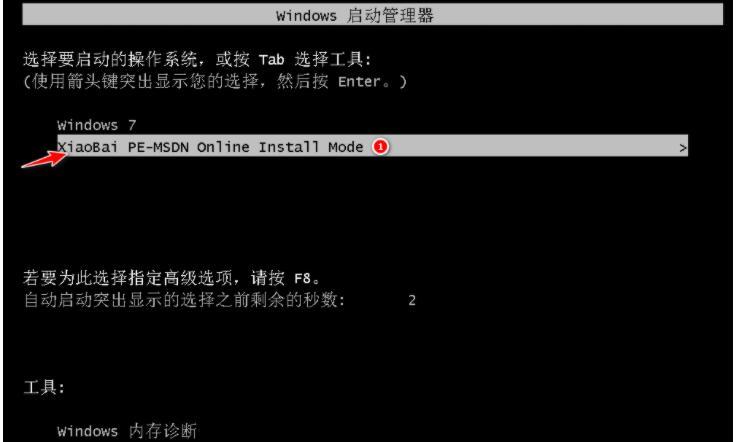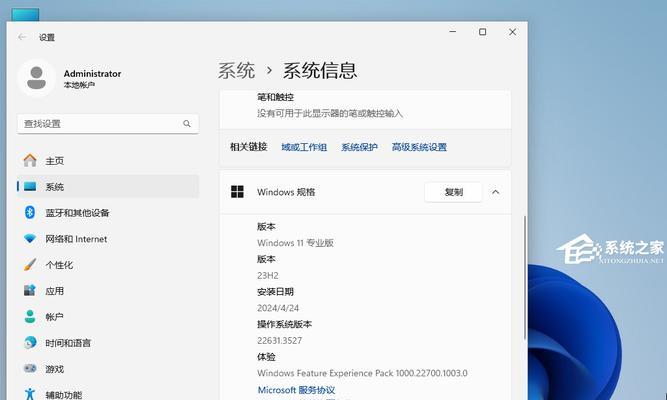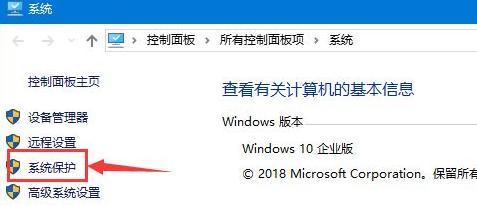在长期使用台式机的过程中,难免会遇到各种问题,其中最常见的就是系统运行缓慢或出现崩溃现象。而重新安装Windows10操作系统是解决这些问题的最佳选择。本文将为大家提供一份详细的台式机重装Win10教程,帮助您轻松解决电脑运行问题。
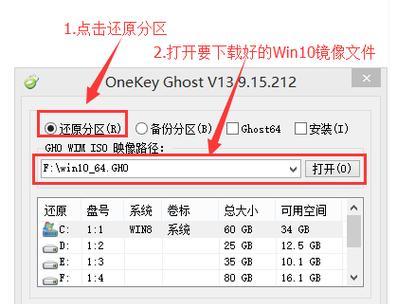
1.确定备份重要文件:保护个人数据,避免因系统重装而丢失重要文件,如照片、音乐、文档等。
2.下载Win10系统安装文件:前往微软官网下载最新版本的Windows10系统安装文件,确保您的电脑得到最新的更新和功能。

3.制作Win10安装盘或启动U盘:利用下载的Win10系统安装文件制作启动盘或启动U盘,确保能够进行系统的重新安装。
4.进入BIOS设置:重启台式机,在开机画面中按下相应的按键(一般为F2、Delete或F12),进入BIOS设置。
5.设置启动项:在BIOS设置界面中找到“启动项”选项,将启动盘或启动U盘排在首位,确保从该设备启动。
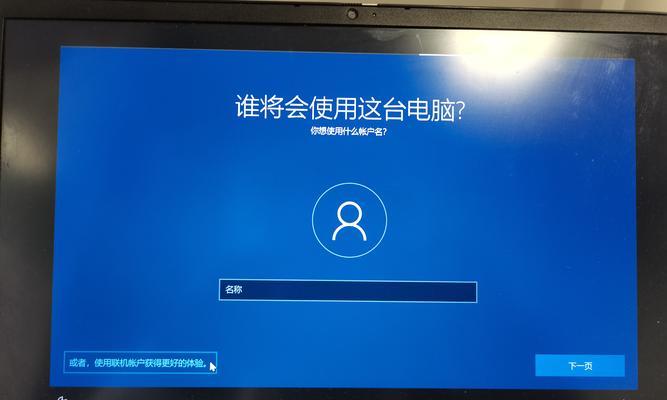
6.保存并退出BIOS设置:根据提示保存设置并退出BIOS界面,台式机将会重新启动。
7.进入系统安装界面:在重新启动后,根据屏幕提示按任意键进入Win10安装界面,选择语言和时区后点击“下一步”。
8.进行磁盘分区:根据个人需求,选择磁盘分区方式,可以选择清空现有磁盘或者保留原有数据。
9.安装系统:点击“下一步”后,系统会自动进行安装过程,等待片刻即可。
10.设置个人喜好:根据个人需求,设置电脑名称、密码、网络连接等个性化选项。
11.安装驱动程序:安装完系统后,需要安装相关硬件的驱动程序,以确保电脑正常运行。
12.安装常用软件:根据个人需要,安装一些常用软件,如浏览器、办公套件等。
13.更新系统和驱动:安装完驱动和常用软件后,及时进行系统更新和驱动程序的更新,以保持电脑的性能和稳定性。
14.恢复个人文件:在备份过的文件中,找到需要恢复的个人文件,将其复制粘贴到相应的文件夹中。
15.重装Win10完成:经过以上步骤,您已成功完成台式机的Win10重装,电脑将会焕发新生,运行速度更加流畅。
通过本文所提供的台式机重装Win10教程,您可以轻松解决电脑运行缓慢或崩溃的问题。只需按照步骤进行操作,即可让您的台式机焕发新生,让电脑速度飞起来。记得及时备份个人重要文件,以免丢失。愿您能享受到更好的电脑使用体验!